10 tips til at rette op på, at Kindle-batteriet tømmes hurtigt
Miscellanea / / April 05, 2023
På en lang ferie væk hjemmefra glemte vi at pakke det mikro-USB-kabel, der bruges til at oplade vores relativt gamle Kindle Paperwhite. Vi har aldrig tænkt på at bære en, som alle vores andre enheder brugte Type-C. Mens det gav mening at købe et kabel derovre, ville vi prøve nogle få teknikker til at forhindre vores Kindle-batteri i at tømmes hurtigt og se, hvor længe vi kunne skubbe uden en oplader.

Og resultaterne var ret gode. Vi prøvede en masse effektive teknikker. I denne artikel vil vi gerne dele dem alle med dig. Du kan ganske nemt anvende disse elleve afprøvede metoder til dine Kindle-læsere. Så lad os begynde.
1. Brug flytilstand
Kindle bruger en aktiv internetforbindelse for at sikre, at den synkroniserer dit bibliotek og holder dig opdateret med alle de ændringer, der er foretaget i dit bibliotek. Men når alt, hvad du vil gøre, er at læse din nuværende bog, behøver du ikke en internetforbindelse for at synkronisere og opdatere dit bibliotek. Når alt kommer til alt, hvis du læser en bog, betyder det, at den er blevet gemt på dit lokale lager.
Så det giver mening at aktivere flytilstand på din Kindle i disse tider. Sådan gør du det.
Trin 1: Tryk hvor som helst på skærmen, hvis du læser en bog. Hvis du er på startskærmen, så hop til næste trin.
Trin 2: Tryk på ikonet med pil ned.
Trin 3: Tryk på ikonet Flytilstand for at aktivere det.


Dette vil aktivere flytilstand, og vi kan bekræfte fra vores personlige erfaring, at dette vil hjælpe med at forhindre, at dit Kindle-batteri tømmes hurtigt.
2. Læs i dagslys ved laveste lysstyrke
Kindle bruger E-Ink-teknologien, så du kan bruge din Kindle ved højlys dag med minimal lysstyrke i modsætning til traditionelle skærme. Du kan gøre brug af dette og prøve at læse i dagslys. Brug af Kindle på lav lysstyrke hjælper med at spare noget batteri.
Sådan kan du reducere lysstyrken på din Kindle-enhed.
Trin 1: Tryk hvor som helst på din skærm, hvis du læser en bog. Hvis du er på startsiden, så hop til trin 2.
Trin 2: Tryk på det nedadvendte pilikon for at åbne kontrolpanelet.
Trin 3: Brug lysstyrkeskyderen til at sænke lysstyrken på din skærm.

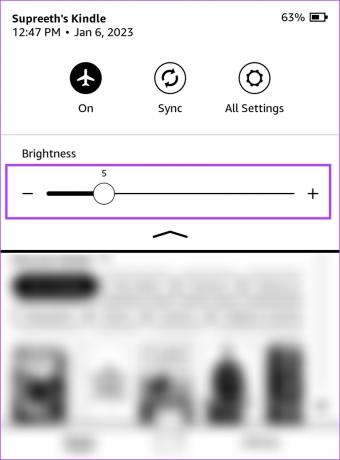
3. Slå sideopdatering fra
Indstillingen for sideopdatering opdaterer visningen af din Kindle, hver gang du åbner en ny side. Deaktivering af denne funktion vil hjælpe dig med at spare batteri på din Kindle. Sådan kan du gøre det.
Trin 1: Tryk hvor som helst på din skærm, hvis du læser en bog. Hvis du er på startsiden, så hop til trin 2.
Trin 2: Tryk på det nedadvendte pilikon for at åbne kontrolpanelet og gå til Alle indstillinger.


Trin 3: Tryk på Læseindstillinger.
Trin 4: Slå kontakten for sideopdatering fra.
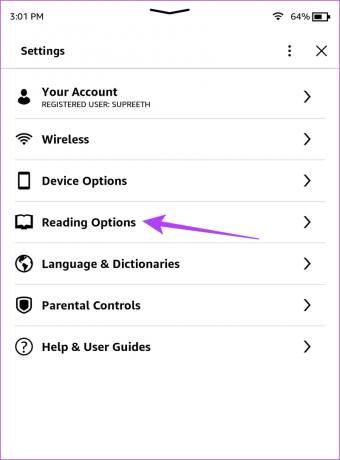
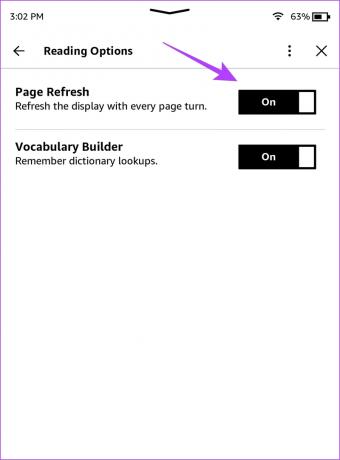
Det er, hvad du skal gøre for at slå sideopdatering fra på din Kindle. Et andet tip, som du kan bruge til at forhindre, at dit Kindle-batteri tømmes hurtigt, er at aktivere strømspareren.
4. Aktiver strømsparer
Din Kindle har en indbygget strømsparetilstand, som du kan bruge til at spare på batteriet. Sådan kan du tænde for strømsparefunktionen på din Kindle.
Bemærk: Et par ældre enheder går glip af strømsparefunktionen på trods af at de kører på den nyeste software, såsom vores Kindle Paperwhite 7. generation. Desværre er der ikke nogen officiel information fra Amazon, der taler om manglen på denne funktion på nogle versioner af Kindle.
Trin 1: Tryk hvor som helst på din skærm, hvis du læser en bog. Hvis du er på startsiden, så hop til trin 2.
Trin 2: Tryk på det nedadvendte pilikon for at åbne kontrolpanelet.


Trin 3: Tryk på Enhedsindstillinger.
Trin 4: Tryk på Avancerede indstillinger.


Trin 5: Vælg indstillingen Strømsparer, og tryk på Aktiver. Dette aktiverer strømsparetilstanden for at spare batteriet på din Kindle.
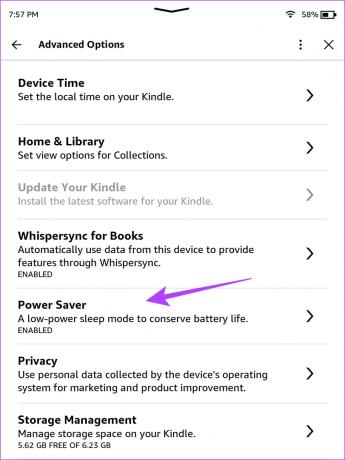
Lad os derefter tage et kig på et andet nyttigt tip, som er lejlighedsvis at genstarte din Kindle.
5. Genstart din Kindle
Hvis du har buggy-konfigurationer eller elementer, der kører på din Kindle, har de et godt potentiale til at påvirke din batterilevetid. Men genstart af din Kindle lukker alle operationer ned, og du kommer i det væsentlige til at starte en ny session. Dette kan hjælpe med at forhindre, at dit Kindle-batteri tømmes hurtigt.
Sådan kan du genstarte din Kindle.
Trin 1: Tryk hvor som helst på din skærm, hvis du læser en bog. Hvis du er på startsiden, så hop til trin 2.
Trin 2: Tryk på det nedadvendte pilikon for at åbne kontrolpanelet og gå til Alle indstillinger.


Trin 3: Tryk på Enhedsindstillinger.
Trin 4: Tryk på Genstart og vælg Ja for at bekræfte.


Dernæst kan du også prøve at opdatere din Kindle for at sikre, at du har den nyeste softwareversion.
6. Opdater Kindle
Amazon udgiver konstant softwareopdateringer til Kindle, og nogle af disse vil bestå af patches, der kan forbedre batterilevetiden. Så her er, hvordan du kan opdatere din Kindle.
Trin 1: Tryk hvor som helst på din skærm, hvis du læser en bog. Hvis du er på startsiden, skal du gå til trin 2.
Trin 2: Tryk på det nedadvendte pilikon for at åbne kontrolpanelet og gå til Alle indstillinger.


Trin 3: Tryk på Enhedsindstillinger.
Trin 4: Tryk på Avancerede indstillinger.


Trin 5: Tryk på Opdater din Kindle.
Hvis indstillingen er nedtonet, betyder det, at din Kindle allerede kører på den nyeste version.

Det er dog også kendt for at spare batteri manuelt at sætte din Kindle-læser i dvale. Så lad os se, hvordan vi kan gøre det.
7. Aktiver dvaletilstand manuelt på din Kindle
Hvis du sætter din Kindle på vågeblus, aktiveres pauseskærmen og sikrer, at den slukker for de handlinger, der er aktive, mens du læser en bog. Nogle af dem omfatter præsentation af teksten, konstant læring af læsehastighed, opfriskning af siden osv. Derfor sparer du noget batterilevetid ved at sætte din Kindle i dvale.
Alt du skal gøre er at trykke på tænd/sluk-knappen på din Kindle én gang. Den findes på bunden af din Kindle-læser. For at tænde den skal du trykke på tænd/sluk-knappen igen.
8. Tilføj bøger under opladning
Uanset om du downloader bøger på din Kindle, eller du er det afsendelse af bøger fra din pc eller andre kilder, sørg for at gøre dette, mens din Kindle er sat til opladning. Dette er langt den mest ressourcetunge aktivitet, du kan udføre på din Kindle. Så sørg for, at du ikke konstant dræner dit batteri, mens du gør det.

Lad os derefter tage et kig på en anden metode til at spare batteri, som er ved at kontrollere eventuelle korrupte bøger.
9. Tjek for korrupte bøger
Softwaren, der kører på din Kindle, vil indeksere alle de bøger, du har tilføjet til den. Men hvis der er nogle bøger med korrupte data i dem, vil Kindle ikke være i stand til at indeksere dem. Men her er sagen, algoritmen er opsat på at indeksere alle bøgerne, og den vil forsøge at genindeksere alle disse korrupte bøger, og dette vil naturligvis dræne dit batteri. Derfor skal dette stoppes for at opretholde batteriets sundhed.
Så du skal sørge for at tjekke disse bøger, der ikke er blevet indekseret, og derefter slippe af med dem eller prøve at tilføje dem igen.
Trin 1: Brug søgefeltet til at søge efter uindekserede bøger. Indtast et vrøvl udtryk som 'gd9hiagd'. Gør det ikke, dette er kun for at aktivere søgefunktionen.
Trin 2: Tryk på muligheden 'Tekst i bøger'.

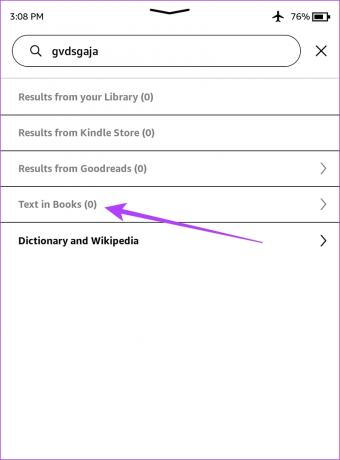
Trin 2: Hvis søgningen ikke giver nogen resultater, betyder det, at alt er blevet indekseret.
Trin 3: Hvis søgningen giver nogle få resultater, er her, hvad du skal gøre.
- Hvis de bøger, der dukker op, er blevet tilføjet for ganske nylig, er de i gang med at blive indekseret, så slet dem ikke.
- Hvis de bøger, der dukker op, er blevet tilføjet for lang tid siden og stadig bliver indekseret, er de korrupte, og du bør slette dem.
Lad os nu se på et sidste tip fra vores ende, som er at udskifte batteriet på din Kindle.
10. Udskift din Kindles batteri
Som enhver elektronisk gadget ender Kindle-batterier med at blive nedværdigende efter længere tids brug. Så det er rimeligt at bruge på en batteriudskiftning til din Kindle, hvis det er et par år siden, du købte en. Yderligere, hvis du bruger en ældre Kindle, og ingen af ovenstående metoder ser ud til at virke, så er det måske på tide at tage din Kindle til Amazon-support og få batteriet udskiftet.
Det er alt, hvad du behøver at vide om, hvad du kan gøre, når dit Kindle-batteri tømmes hurtigt. Hvis du har flere spørgsmål vedrørende det samme, kan du tage et kig på vores FAQ-sektion.
Ofte stillede spørgsmål om Kindle-batteri
Batterikapaciteten i den nyeste Kindle Paperwhite er 1700mAh.
Batteritiden på en Kindle holder i en ideel situation i 4-6 uger på en times læsning om dagen.
Batteriet på din Kindle holder i omkring 4-6 år, før det nedbrydes og kræver en udskiftning.
Spar batteri på din Kindle
Vi håber, at du prøver disse teknikker på din Kindle for at sikre en god batterilevetid. Ikke desto mindre holder Kindle-batteriet ret længe, og det undlader aldrig at efterlade os forbløffede over, hvor godt et produkt det er. Det er et af vores yndlingskøb, og med lanceringen af Kindle Scribe er vi ret begejstrede for fremtiden for E-Ink-enheder!



